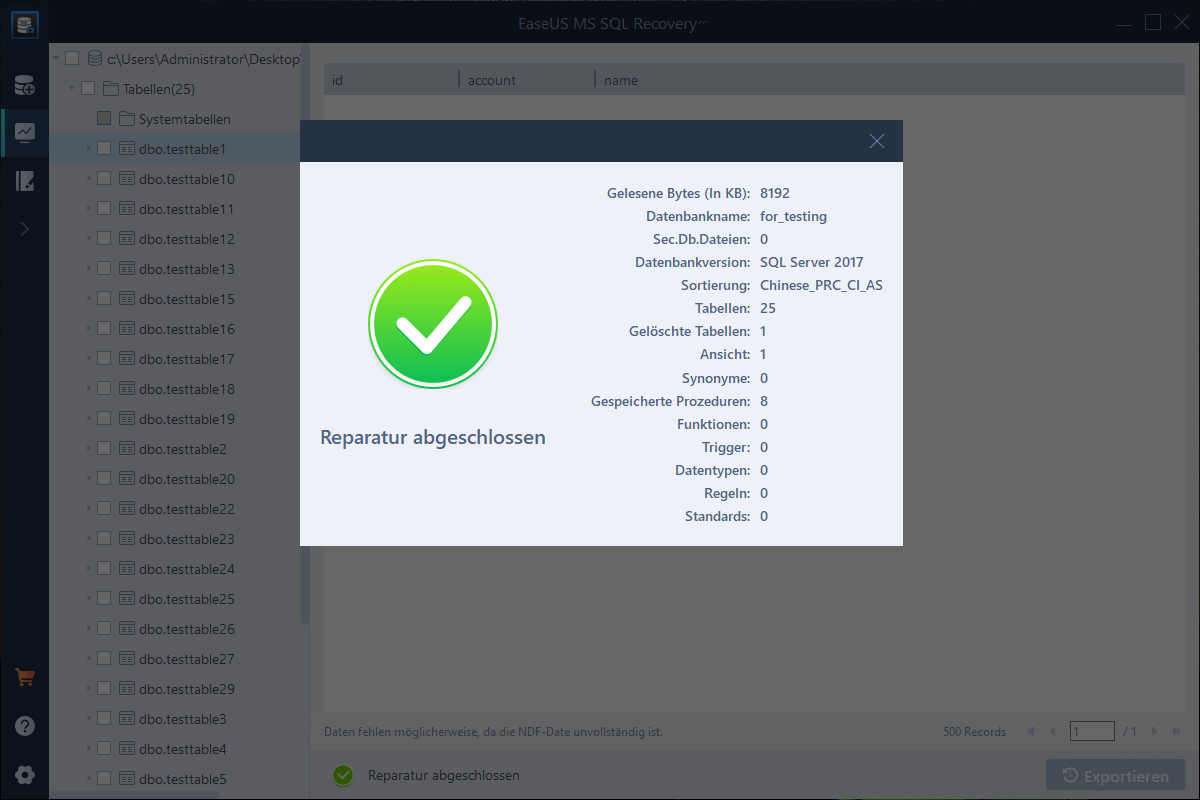Die Wiederherstellung der Datenbank in Microsoft SQL Server Management Studio (SSMS) kann manchmal nicht funktionieren, wenn andere Benutzer diese Datenbank gerade verwenden. Wenn Sie auch von dem Problem betroffen sind, können Sie die Lösungen in diesem Artikel versuchen.
Teil 1. Lösungen für den Fehler “Die Datenbank wird gerade verwendet”
Wenn das Problem auftritt, schlagen wir Ihnen nicht vor, den Server Service neuzustarten. Da Ihre Daten verloren gehen oder beschädigt geworden sein könnten. Was tun? In diesem Artikel können wir Ihnen einige effektive Tipps anbieten.
1. Die anderen Benutzer finden
Der Fehler heißt, andere Benutzer verwenden auch diese Datenbank. Um das Problem zu lösen, können Sie die anderen Benutzer finden. Wenn Sie ein Administrator sind, können Sie durch “sp_who & sp_who2” sie finden. Das durchzuführen, ist nicht zur Freigabe der besetzten Datenbank. Wenn jemand diese Datenbank benutzen, kann dies ihm vor dem Datenverlust schützen.
2. Die Service neustarten
Wenn Sie keine anderen Benutzer finden, können Sie versuchen den Service neuzustarten. Sie können diesen Vorgang durch SSMS, Microsoft Services Console, Befehlszeile, SQL Server Konfiguration Manager und Powershell anfertigen. In diesem Artikel nehmen wir Konfiguration Manager als ein Beispiel.
Schritt 1. Öffnen Sie Microsoft SQL Server > Configuration Tools > SQL Server Konfiguration Manager.
Schritt 2. Im linken Bereich klicken Sie auf SQL Server Services. Dann klicken Sie mit der rechten Maustaste auf den SQL Server und wählen Sie, den SQL Server Service neuzustarten.
3.SQL Server im Einzelbenutzermodus starten
Sie können auch den Modus zu SQL Server im Einzelbenutzermodus zu wechseln. Das ist einfach. Sie brauchen nur einigen Befehle einzugeben.
USE master;
GO
ALTER DATABASE YourDB
SET SINGLE_USER
WITH ROLLBACK IMMEDIATE;
ALTER DATABASE YourDB
SET MULTI_USER;
GO
Teil 2. Defekte Datenbank oder Backups reparieren
Manchmal ist es schwer zu prüfen, was zu diesem Problem führt. Sie brauchen vielleicht viele Methoden zu versuchen. Der Neustart von dem SQL Server Service und der Einzelbenutzermodus können Daten beschädigen oder entfernen. Für die Wiederherstellung und die Reparatur empfehlen wir Ihnen EaseUS SQL Server Recovery. Wenn der SQL Server plötzlich ausfällt, die Datenbank beschädigt wird, die Datensicherung fehlgeschlagen ist oder die Datensätze gelöscht werden, kann diese Software Ihnen helfen. Laden Sie die Software herunter und starten Sie die Reparatur wie folgt.
Schritt 1. Schließen Sie SQL Service in Task Manager oder SQL Server Manager Console.
Schritt 2. Finden Sie die korrupten Datenbankobjekten, geben Sie den Pfad ein und klicken Sie auf "Reparieren".
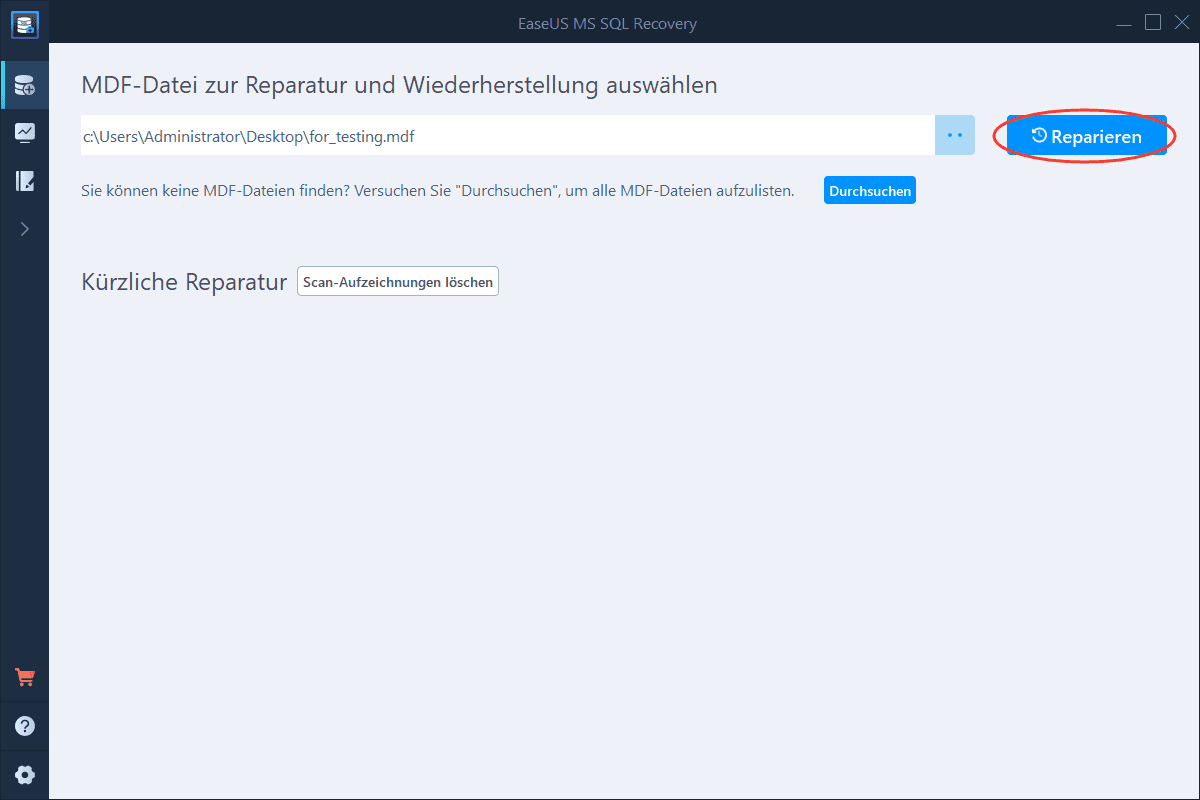
Schritt 3. Fügen Sie die fehlenden NDF-Dateien hinzu oder überspringen Sie diese Dateien. Dann klicken Sie auf "Fortfahren", um mit der Reparatur zu beginnen.
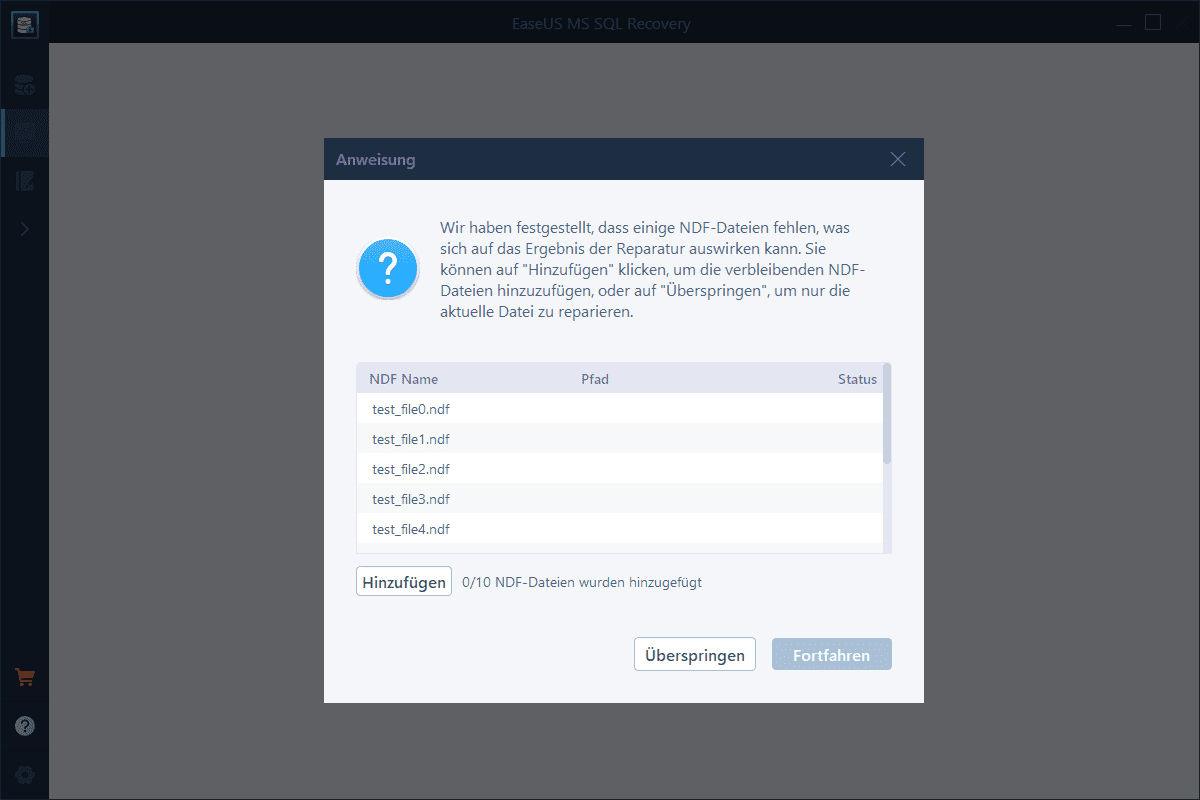
Schritt 4. Nachdem Scan schauen Sie die Ergebnisse und klicken Sie auf "Exportieren", um die reparierten Datenbankobjekten zu speichern.